考勤工资计算常用Excel函数
excel表格常用函数及用法
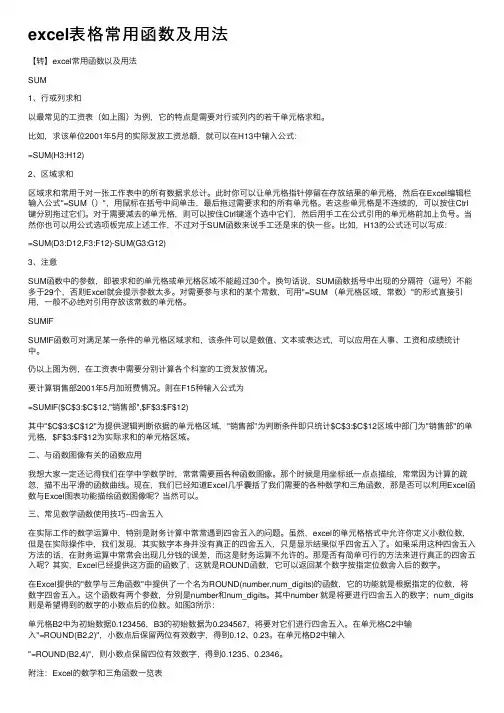
excel表格常⽤函数及⽤法【转】excel常⽤函数以及⽤法SUM1、⾏或列求和以最常见的⼯资表(如上图)为例,它的特点是需要对⾏或列内的若⼲单元格求和。
⽐如,求该单位2001年5⽉的实际发放⼯资总额,就可以在H13中输⼊公式:=SUM(H3:H12)2、区域求和区域求和常⽤于对⼀张⼯作表中的所有数据求总计。
此时你可以让单元格指针停留在存放结果的单元格,然后在Excel编辑栏输⼊公式"=SUM()",⽤⿏标在括号中间单击,最后拖过需要求和的所有单元格。
若这些单元格是不连续的,可以按住Ctrl 键分别拖过它们。
对于需要减去的单元格,则可以按住Ctrl键逐个选中它们,然后⽤⼿⼯在公式引⽤的单元格前加上负号。
当然你也可以⽤公式选项板完成上述⼯作,不过对于SUM函数来说⼿⼯还是来的快⼀些。
⽐如,H13的公式还可以写成:=SUM(D3:D12,F3:F12)-SUM(G3:G12)3、注意SUM函数中的参数,即被求和的单元格或单元格区域不能超过30个。
换句话说,SUM函数括号中出现的分隔符(逗号)不能多于29个,否则Excel就会提⽰参数太多。
对需要参与求和的某个常数,可⽤"=SUM (单元格区域,常数)"的形式直接引⽤,⼀般不必绝对引⽤存放该常数的单元格。
SUMIFSUMIF函数可对满⾜某⼀条件的单元格区域求和,该条件可以是数值、⽂本或表达式,可以应⽤在⼈事、⼯资和成绩统计中。
仍以上图为例,在⼯资表中需要分别计算各个科室的⼯资发放情况。
要计算销售部2001年5⽉加班费情况。
则在F15种输⼊公式为=SUMIF($C$3:$C$12,"销售部",$F$3:$F$12)其中"$C$3:$C$12"为提供逻辑判断依据的单元格区域,"销售部"为判断条件即只统计$C$3:$C$12区域中部门为"销售部"的单元格,$F$3:$F$12为实际求和的单元格区域。
Excel中常用的函数公式
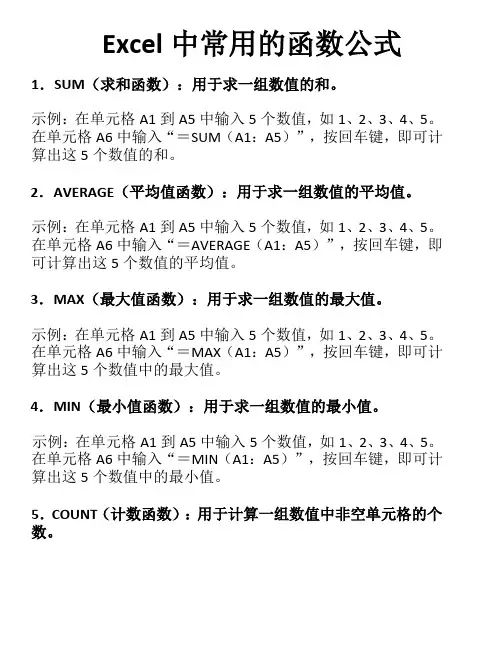
Excel中常用的函数公式1.SUM(求和函数):用于求一组数值的和。
示例:在单元格A1到A5中输入5个数值,如1、2、3、4、5。
在单元格A6中输入“=SUM(A1:A5)”,按回车键,即可计算出这5个数值的和。
2.AVERAGE(平均值函数):用于求一组数值的平均值。
示例:在单元格A1到A5中输入5个数值,如1、2、3、4、5。
在单元格A6中输入“=AVERAGE(A1:A5)”,按回车键,即可计算出这5个数值的平均值。
3.MAX(最大值函数):用于求一组数值的最大值。
示例:在单元格A1到A5中输入5个数值,如1、2、3、4、5。
在单元格A6中输入“=MAX(A1:A5)”,按回车键,即可计算出这5个数值中的最大值。
4.MIN(最小值函数):用于求一组数值的最小值。
示例:在单元格A1到A5中输入5个数值,如1、2、3、4、5。
在单元格A6中输入“=MIN(A1:A5)”,按回车键,即可计算出这5个数值中的最小值。
5.COUNT(计数函数):用于计算一组数值中非空单元格的个数。
示例:在单元格A1到A5中输入5个数值,其中A3单元格为空。
在单元格A6中输入“=COUNT(A1:A5)”,按回车键,即可计算出这5个数值中非空单元格的个数,结果为4。
6.IF(条件函数):用于根据一个条件来选择不同的结果。
示例:在单元格A1中输入一个数值,如90。
在单元格A2中输入“=IF(A1>80,"合格","不合格")”,按回车键,即可根据A1中的数值判断其是否大于80,如果大于80,则返回“合格”,否则返回“不合格”。
7.VLOOKUP(垂直查找函数):用于在一个表格中根据关键字查找另一列的值。
示例:在一个表格中,A列是产品名称,B列是价格。
在另一个表格中,C列是产品名称,D列是销售数量。
如果要根据C列中的产品名称查找对应的价格,可以在D列中输入“=VLOOKUP(C1,A:B,2,FALSE)”,其中C1是要查找的产品名称,A:B是要查找的表格范围,2表示要查找的列为B列,FALSE表示要进行精确匹配。
人力资源常用EXCEL函数公式
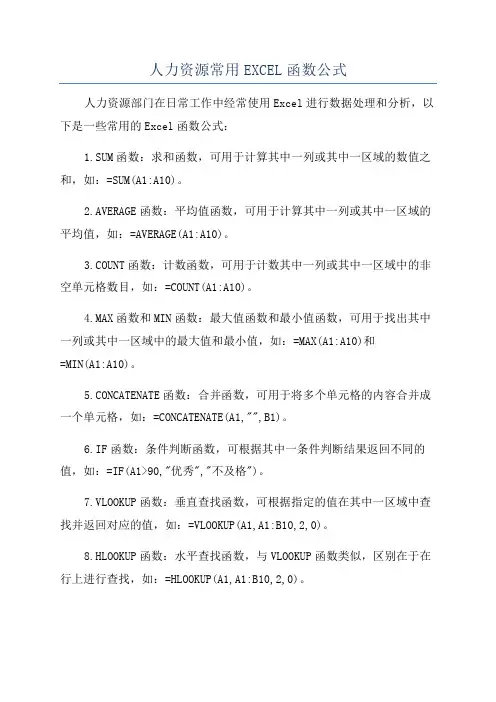
人力资源常用EXCEL函数公式人力资源部门在日常工作中经常使用Excel进行数据处理和分析,以下是一些常用的Excel函数公式:1.SUM函数:求和函数,可用于计算其中一列或其中一区域的数值之和,如:=SUM(A1:A10)。
2.AVERAGE函数:平均值函数,可用于计算其中一列或其中一区域的平均值,如:=AVERAGE(A1:A10)。
3.COUNT函数:计数函数,可用于计数其中一列或其中一区域中的非空单元格数目,如:=COUNT(A1:A10)。
4.MAX函数和MIN函数:最大值函数和最小值函数,可用于找出其中一列或其中一区域中的最大值和最小值,如:=MAX(A1:A10)和=MIN(A1:A10)。
5.CONCATENATE函数:合并函数,可用于将多个单元格的内容合并成一个单元格,如:=CONCATENATE(A1,"",B1)。
6.IF函数:条件判断函数,可根据其中一条件判断结果返回不同的值,如:=IF(A1>90,"优秀","不及格")。
7.VLOOKUP函数:垂直查找函数,可根据指定的值在其中一区域中查找并返回对应的值,如:=VLOOKUP(A1,A1:B10,2,0)。
8.HLOOKUP函数:水平查找函数,与VLOOKUP函数类似,区别在于在行上进行查找,如:=HLOOKUP(A1,A1:B10,2,0)。
9.LEFT函数、RIGHT函数和MID函数:文本处理函数,可以从一个文本字符串中提取指定位置的字符或子串,如:=LEFT(A1,3)、=RIGHT(A1,5)和=MID(A1,2,4)。
10.SUBSTITUTE函数:替换函数,可用于将其中一文本字符串中的指定字符或子串替换为其他字符或子串,如:=SUBSTITUTE(A1,"A","B")。
11.COUNTIF函数:条件计数函数,可用于根据其中一条件统计其中一列或其中一区域中满足条件的单元格数目,如:=COUNTIF(A1:A10,">60")。
做工资表常用的函数
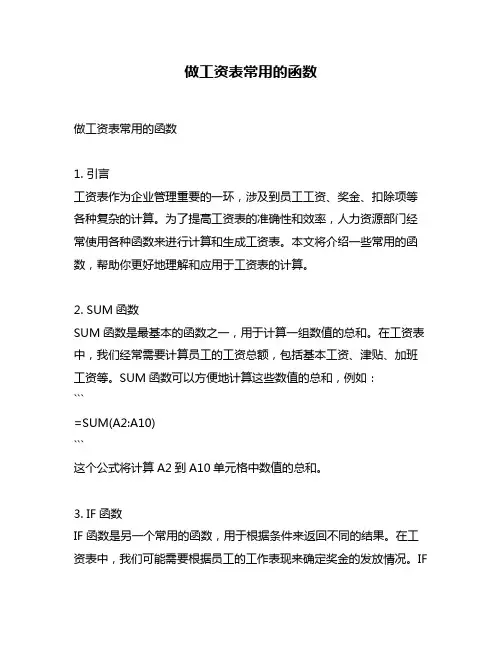
做工资表常用的函数做工资表常用的函数1. 引言工资表作为企业管理重要的一环,涉及到员工工资、奖金、扣除项等各种复杂的计算。
为了提高工资表的准确性和效率,人力资源部门经常使用各种函数来进行计算和生成工资表。
本文将介绍一些常用的函数,帮助你更好地理解和应用于工资表的计算。
2. SUM函数SUM函数是最基本的函数之一,用于计算一组数值的总和。
在工资表中,我们经常需要计算员工的工资总额,包括基本工资、津贴、加班工资等。
SUM函数可以方便地计算这些数值的总和,例如:```=SUM(A2:A10)```这个公式将计算A2到A10单元格中数值的总和。
3. IF函数IF函数是另一个常用的函数,用于根据条件来返回不同的结果。
在工资表中,我们可能需要根据员工的工作表现来确定奖金的发放情况。
IF函数可以根据条件判断返回不同的结果,例如:```=IF(B2>90, "优秀", "一般")```这个公式将根据B2单元格中的数值判断员工的工作表现是否大于90,如果是,则返回"优秀",否则返回"一般"。
4. VLOOKUP函数VLOOKUP函数用于在一个区域中查找指定值,并返回查找到的结果。
在工资表中,我们可能需要根据员工的工号来查找对应的基本工资信息。
VLOOKUP函数可以快速地进行查找和匹配,例如:```=VLOOKUP(E2, A2:B10, 2, FALSE)```这个公式将根据E2单元格中的工号,在A2到B10区域中查找对应的基本工资信息,并返回第二列的数值。
5. CONCATENATE函数CONCATENATE函数用于合并多个字符串为一个字符串。
在工资表中,我们可能需要将员工的尊称、部门和岗位等信息合并成一个字符串。
CONCATENATE函数可以方便地实现这个功能,例如:```=CONCATENATE(A2, " - ", B2, " - ", C2)```这个公式将合并A2、B2和C2单元格中的字符串,并在它们之间插入分隔符" - "。
人力资源常用EXCEL函数汇总
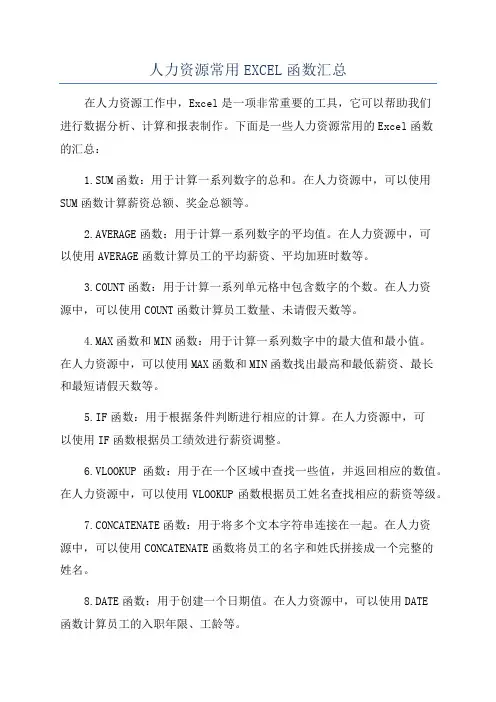
人力资源常用EXCEL函数汇总在人力资源工作中,Excel是一项非常重要的工具,它可以帮助我们进行数据分析、计算和报表制作。
下面是一些人力资源常用的Excel函数的汇总:1.SUM函数:用于计算一系列数字的总和。
在人力资源中,可以使用SUM函数计算薪资总额、奖金总额等。
2.AVERAGE函数:用于计算一系列数字的平均值。
在人力资源中,可以使用AVERAGE函数计算员工的平均薪资、平均加班时数等。
3.COUNT函数:用于计算一系列单元格中包含数字的个数。
在人力资源中,可以使用COUNT函数计算员工数量、未请假天数等。
4.MAX函数和MIN函数:用于计算一系列数字中的最大值和最小值。
在人力资源中,可以使用MAX函数和MIN函数找出最高和最低薪资、最长和最短请假天数等。
5.IF函数:用于根据条件判断进行相应的计算。
在人力资源中,可以使用IF函数根据员工绩效进行薪资调整。
6.VLOOKUP函数:用于在一个区域中查找一些值,并返回相应的数值。
在人力资源中,可以使用VLOOKUP函数根据员工姓名查找相应的薪资等级。
7.CONCATENATE函数:用于将多个文本字符串连接在一起。
在人力资源中,可以使用CONCATENATE函数将员工的名字和姓氏拼接成一个完整的姓名。
8.DATE函数:用于创建一个日期值。
在人力资源中,可以使用DATE函数计算员工的入职年限、工龄等。
WORKDAYS函数:用于计算两个日期之间的工作日天数。
在人力资源中,可以使用NETWORKDAYS函数计算员工请假天数、工作期限等。
10.RANK函数:用于计算一系列数值在一个区域中的排名。
在人力资源中,可以使用RANK函数计算员工的绩效排名。
11.ROUND函数:用于将一个数值四舍五入到指定的位数。
在人力资源中,可以使用ROUND函数计算员工薪资的四舍五入值。
12.PMT函数:用于计算贷款的每月还款额。
在人力资源中,可以使用PMT函数计算员工的工资分期付款每月还款额。
sumif使用方法举例
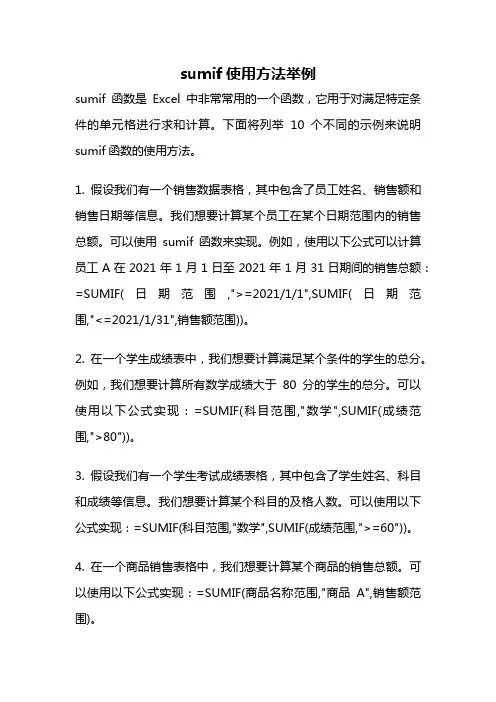
sumif使用方法举例sumif函数是Excel中非常常用的一个函数,它用于对满足特定条件的单元格进行求和计算。
下面将列举10个不同的示例来说明sumif函数的使用方法。
1. 假设我们有一个销售数据表格,其中包含了员工姓名、销售额和销售日期等信息。
我们想要计算某个员工在某个日期范围内的销售总额。
可以使用sumif函数来实现。
例如,使用以下公式可以计算员工A在2021年1月1日至2021年1月31日期间的销售总额:=SUMIF(日期范围,">=2021/1/1",SUMIF(日期范围,"<=2021/1/31",销售额范围))。
2. 在一个学生成绩表中,我们想要计算满足某个条件的学生的总分。
例如,我们想要计算所有数学成绩大于80分的学生的总分。
可以使用以下公式实现:=SUMIF(科目范围,"数学",SUMIF(成绩范围,">80"))。
3. 假设我们有一个学生考试成绩表格,其中包含了学生姓名、科目和成绩等信息。
我们想要计算某个科目的及格人数。
可以使用以下公式实现:=SUMIF(科目范围,"数学",SUMIF(成绩范围,">=60"))。
4. 在一个商品销售表格中,我们想要计算某个商品的销售总额。
可以使用以下公式实现:=SUMIF(商品名称范围,"商品A",销售额范围)。
5. 假设我们有一个客户反馈表格,其中包含了客户姓名、反馈类型和满意度等信息。
我们想要计算某个类型的反馈的满意度总和。
可以使用以下公式实现:=SUMIF(反馈类型范围,"投诉",满意度范围)。
6. 在一个员工考勤表中,我们想要计算某个员工的出勤天数。
可以使用以下公式实现:=SUMIF(员工姓名范围,"员工A",出勤天数范围)。
7. 假设我们有一个订单表格,其中包含了订单号、客户姓名和订单金额等信息。
HR必须会用的20个excel函数
HR必须会用的20个excel函数HR必须会用的20个excel函数一、if函数备注:同时满足条件用and,或者的条件用or函数IF 可以嵌套七层定义:IF(logical_test,value_if_true,value_if_false)Logical_test 表示计算结果为TRUE 或FALSE 的任意值或表达式。
二、sum备注:记得可以统计多个工作表中统一单元格的总和。
=sum(sheet1:sheet10!A1)定义:返回某一单元格区域中数字、逻辑值及数字的文本表达式之和。
三、sumif定义:根据指定条件对若干单元格求和。
语法:SUMIF(range,criteria,sum_range)备注:SUMIF函数可对满足某一条件的单元格区域求和,该条件可以是数值、文本或表达式,可以应用在人事、工资和成绩统计中。
四、index定义:返回表或区域中的值或对值的引用。
INDEX 函数有两种形式:数组形式和引用形式语法:INDEX(array,row_num,column_num)备注:通常可以将index和match函数联合起来进行表间关联关系查询,通过match函数找到匹配单元位置号,再用这个位置号,通过index函数找到与匹配值对应的关联值。
——与之类似的方法是用lookup函数,但这个函数要求数据表是有序排列的(否则要先排序) 例如:表1是商品清单,A列为货号,B列为规格,C列为价格,货号没有按顺序排列,如果已知货号,就能得到其规格和价格。
已知“货号”求“规格”:index(B1:B10000,match(货号,A1:A10000,0))五、match定义:返回指定数值在指定数组区域中的位置语法:MATCH(lookup_value, lookup_array, match_type)备注:match函数于vlookup函数配合使用可以对vlookup函数查找的结果进行容错处理。
六、mod定义:即两数取余后返回两数相除的余数语法:MOD(number,divisor)备注:一般用于奇偶数的判断七、find定义:Find函数用来对原始数据中某个字符串进行定位,以确定其位置。
excel出勤小时计算公式
excel出勤小时计算公式在咱们日常的工作或者学习中,Excel 可真是个大帮手,特别是在计算出勤小时数的时候,它能让咱们省不少事儿。
我记得之前有一次,公司临时接到一个大项目,需要统计员工们在这个项目中的出勤小时数来核算工资。
这可把负责的小李愁坏了,他拿着一沓厚厚的考勤表,不知道从哪儿下手。
这时候,我就跟他说:“别愁啦,用 Excel 来算,轻松搞定!”首先呢,咱们得有一份清晰的考勤记录。
比如说,上班时间是8 点,下班时间是 17 点 30 分。
那在 Excel 里,咱们可以这样设置。
假设 A列是员工姓名,B 列是上班时间,C 列是下班时间。
然后,在 D 列来计算出勤小时数。
这时候,就需要用到一个公式:=(C2 - B2) * 24 。
这个公式的意思就是用下班时间减去上班时间,然后乘以 24,把结果转换成小时数。
不过这里要注意啦,如果上班时间或者下班时间里包含了日期,那得先把日期部分去掉,只留下时间。
比如说,上班时间是 2023/10/10 8:00,那咱们就得通过一些函数把日期去掉,只留下 8:00 这个时间。
还有啊,如果中间有午休时间,比如说 12 点到 13 点是午休,那计算的时候还得把这一个小时扣掉。
这时候,公式就得稍微改一改啦,变成:=( (C2 - B2) - 1 ) * 24 。
假设咱们有个员工小王,他某天的上班时间是 8:30,下班时间是18:00。
通过公式计算,就能得出他当天的出勤小时数是 9.5 小时。
另外,如果是跨天的出勤情况,比如说上夜班,从 22 点上班,到第二天早上 6 点下班。
这时候公式就得考虑跨天的情况啦,可以这样写:=IF(C2 < B2, (C2 + 1 - B2) * 24, (C2 - B2) * 24) 。
用 Excel 计算出勤小时数,真的是又准确又高效。
小李按照我教的方法,很快就把大家的出勤小时数都算出来了,顺利完成了任务,还一个劲儿地感谢我呢。
HR常用的Excel函数公式大全(附演示动图)
HR常用的Excel函数公式大全(附演示动图)在HR同事电脑中,小薪经常看到海量的Excel表格,员工基本信息、提成计算、考勤统计、合同管理....看来再完备的HR系统也取代不了Excel表格的作用。
一周前,小薪交给小助理一个任务,尽可能多地收集HR工作中的Excel公式。
小薪进行了整理编排,于是有了这篇本平台史上最全HR的Excel公式+数据分析技巧集。
员工信息表公式1、计算性别(F列)=IF(MOD(MID(E3,17,1),2),'男','女')2、出生年月(G列)=TEXT(MID(E3,7,8),'0-00-00')3、年龄公式(H列)=DATEDIF(G3,TODAY(),'y')4、退休日期 (I列)=TEXT(EDATE(G3,12*(5*(F3='男')+55)),'yyyy/mm/dd aaaa')5、籍贯(M列)=VLOOKUP(LEFT(E3,6)*1,地址库!E:F,2,)注:附带示例中有地址库代码表6、社会工龄(T列)=DATEDIF(S3,NOW(),'y')7、公司工龄(W列)=DATEDIF(V3,NOW(),'y')&'年'&DATEDIF(V3,NOW(),'ym')&'月'&DATEDIF(V3,NOW(),'md')&'天'8、合同续签日期(Y列)=DATE(YEAR(V3)+LEFTB(X3,2),MONTH(V3),DAY(V3))-19、合同到期日期(Z列)=TEXT(EDATE(V3,LEFTB(X3,2)*12)-TODAY(),'[<><>10、工龄工资(AA列)=MIN(700,DATEDIF($V3,NOW(),'y')*50)11、生肖(AB列)=MID('猴鸡狗猪鼠牛虎兔龙蛇马羊',MOD(MID(E3,7,4),12)+1,1) 员工考勤表公式1、本月工作日天数(AG列)=NETWORKDAYS(B$5,DATE(YEAR(N$4),MONTH(N$4)+1,),)2、调休天数公式(AI列)=COUNTIF(B9:AE9,'调')3、扣钱公式(AO列)婚丧扣10块,病假扣20元,事假扣30元,矿工扣50元=SUM((B9:AE9={'事';'旷';'病';'丧';'婚'})*{30;50;20;10;10})员工数据分析公式1、本科学历人数=COUNTIF(D:D,'本科')2、办公室本科学历人数=COUNTIFS(A:A,'办公室',D:D,'本科')3、30~40岁总人数=COUNTIFS(F:F,'>=30',F:F,'<>其他公式1、提成比率计算=VLOOKUP(B3,$C$12:$E$21,3)2、个人所得税计算假如A2中是应税工资,则计算个税公式为:=5*MAX(A2*{0.6,2,4,5,6,7,9}%-{21,91,251,376,761,1346,3016},)3、工资条公式=CHOOSE(MOD(ROW(A3),3)+1,工资数据源!A$1,OFFSET(工资数据源!A$1,INT(ROW(A3)/3),,),'')注:A3:标题行的行数+2,如果标题行在第3行,则A3改为A5工资数据源!A$1:工资表的标题行的第一列位置4、Countif函数统计身份证号码出错的解决方法由于Excel中数字只能识别15位内的,在Countif统计时也只会统计前15位,所以很容易出错。
年度考勤汇总公式
年度考勤汇总公式在Excel中,你可以使用一些公式来汇总年度考勤数据。
具体的公式取决于你的数据结构和需要汇总的信息。
以下是一个简单的例子,假设你有一个表格,其中包含员工姓名、日期和出勤状态(例如,出勤、缺勤或请假)等信息。
1. 计算总出勤天数:```excel=SUMIFS(出勤天数列, 日期列, ">=", 日期列, "<=")```这里,`出勤天数列`是包含出勤信息的列(例如,如果“出勤”用数字“1”表示,“缺勤”用数字“0”表示),`日期列`是包含日期的列。
这个公式将计算在2023年期间的总出勤天数。
2. 计算缺勤天数:```excel=SUMIFS(缺勤天数列, 日期列, ">=", 日期列, "<=", 出勤状态列, "=缺勤") ```这里,`缺勤天数列`是包含缺勤信息的列(例如,如果“缺勤”用数字“1”表示,“出勤”用数字“0”表示),`出勤状态列`是包含出勤状态的列。
这个公式将计算在2023年期间的总缺勤天数。
3. 计算请假天数:```excel=SUMIFS(请假天数列, 日期列, ">=", 日期列, "<=", 出勤状态列, "=请假") ```这里,`请假天数列`是包含请假信息的列(例如,如果“请假”用数字“1”表示,“出勤”用数字“0”表示),`出勤状态列`是包含出勤状态的列。
这个公式将计算在2023年期间的总请假天数。
请根据你的具体需求和数据结构调整这些公式。
- 1、下载文档前请自行甄别文档内容的完整性,平台不提供额外的编辑、内容补充、找答案等附加服务。
- 2、"仅部分预览"的文档,不可在线预览部分如存在完整性等问题,可反馈申请退款(可完整预览的文档不适用该条件!)。
- 3、如文档侵犯您的权益,请联系客服反馈,我们会尽快为您处理(人工客服工作时间:9:00-18:30)。
Excel函数应用之逻辑函数编者语:Excel是办公室自动化中非常重要的一款软件,很多巨型国际企业都是依靠Excel 进行数据管理。
它不仅仅能够方便的处理表格和进行图形分析,其更强大的功能体现在对数据的自动处理和计算,然而很多缺少理工科背景或是对Excel强大数据处理功能不了解的人却难以进一步深入。
编者以为,对Excel函数应用的不了解正是阻挡普通用户完全掌握Excel 的拦路虎,然而目前这一部份内容的教学文章却又很少见,所以特别组织了这一个《Excel 函数应用》系列,希望能够对Excel进阶者有所帮助。
《Excel函数应用》系列,将每周更新,逐步系统的介绍Excel各类函数及其应用,敬请关注!用来判断真假值,或者进行复合检验的Excel函数,我们称为逻辑函数。
在Excel中提供了六种逻辑函数。
即AND、OR、NOT、FALSE、IF、TRUE函数。
一、AND、OR、NOT函数这三个函数都用来返回参数逻辑值。
详细介绍见下:(一)AND函数所有参数的逻辑值为真时返回TRUE;只要一个参数的逻辑值为假即返回FALSE。
简言之,就是当AND的参数全部满足某一条件时,返回结果为TRUE,否则为FALSE。
语法为AND(logical1,logical2, ...),其中Logical1, logical2, ... 表示待检测的1 到30 个条件值,各条件值可能为TRUE,可能为FALSE。
参数必须是逻辑值,或者包含逻辑值的数组或引用。
举例说明:1、在B2单元格中输入数字50,在C2中写公式=AND(B2>30,B2<60)。
由于B2等于50的确大于30、小于60。
所以两个条件值(logical)均为真,则返回结果为TRUE。
图1 AND函数示例12、如果B1-B3 单元格中的值为TRUE、FALSE、TRUE,显然三个参数并不都为真,所以在B4单元格中的公式=AND(B1:B3) 等于FALSE图2 AND 函数示例2(二)OR 函数OR 函数指在其参数组中,任何一个参数逻辑值为 TRUE ,即返回 TRUE 。
它与AND 函数的区别在于,AND 函数要求所有函数逻辑值均为真,结果方为真。
而OR 函数仅需其中任何一个为真即可为真。
比如,上面的示例2,如果在B4单元格中的公式写为=OR(B1:B3)则结果等于TRUE图3 OR 函数示例(三)NOT 函数 NOT 函数用于对参数值求反。
当要确保一个值不等于某一特定值时,可以使用 NOT 函数。
简言之,就是当参数值为TRUE 时,NOT 函数返回的结果恰与之相反,结果为FALSE.比如NOT(2+2=4),由于2+2的结果的确为4,该参数结果为TRUE ,由于是NOT 函数,因此返回函数结果与之相反,为FALSE 。
二、TRUE 、FALSE 函数TRUE 、FALSE 函数用来返回参数的逻辑值,由于可以直接在单元格或公式中键入值TRUE 或者FALSE 。
因此这两个函数通常可以不使用。
三、IF 函数(一)IF 函数说明IF 函数用于执行真假值判断后,根据逻辑测试的真假值返回不同的结果,因此If 函数也称之为条件函数。
它的应用很广泛,可以使用函数 IF 对数值和公式进行条件检测。
它的语法为IF(logical_test,value_if_true,value_if_false)。
其中Logical_test 表示计算结果为 TRUE 或 FALSE 的任意值或表达式。
本参数可使用任何比较运算符。
Value_if_true 显示在logical_test 为 TRUE 时返回的值,V alue_if_true 也可以是其他公式。
Value_if_false logical_test 为 FALSE 时返回的值。
V alue_if_false 也可以是其他公式。
简言之,如果第一个参数logical_test 返回的结果为真的话,则执行第二个参数Value_if_true 的结果,否则执行第三个参数Value_if_false 的结果。
IF 函数可以嵌套七层,用 value_if_false 及 value_if_true 参数可以构造复杂的检测条件。
Excel 函数系列● Excel 函数应用之数学和三角函数 ● Excel 函数应用之函数简介Excel 还提供了可根据某一条件来分析数据的其他函数。
例如,如果要计算单元格区域中某个文本串或数字出现的次数,则可使用COUNTIF 工作表函数。
如果要根据单元格区域中的某一文本串或数字求和,则可使用SUMIF 工作表函数。
(二)IF函数应用1、输出带有公式的空白表单图5 人事分析表1以图中所示的人事状况分析表为例,由于各部门关于人员的组成情况的数据尚未填写,在总计栏(以单元格G5为例)公式为:=SUM(C5:F5)我们看到计算为0的结果。
如果这样的表格打印出来就页面的美观来看显示是不令人满意的。
是否有办法去掉总计栏中的0呢?你可能会说,不写公式不就行了。
当然这是一个办法,但是,如果我们利用了IF函数的话,也可以在写公式的情况下,同样不显示这些0。
如何实现呢?只需将总计栏中的公式(仅以单元格G5为例)改写成:=IF(SUM(C5:F5),SUM(C5:F5),"")通俗的解释就是:如果SUM(C5:F5)不等于零,则在单元格中显示SUM(C5:F5)的结果,否则显示字符串。
几点说明:(1)SUM(C5:F5)不等于零的正规写法是SUM(C5:F5)<>0,在EXCEL中可以省略<>0;(2)""表示字符串的内容为空,因此执行的结果是在单元格中不显示任何字符。
图42、不同的条件返回不同的结果如果对上述例子有了很好的理解后,我们就很容易将IF函数应用到更广泛的领域。
比如,在成绩表中根据不同的成绩区分合格与不合格。
现在我们就以某班级的英语成绩为例具体说明用法。
图6某班级的成绩如图6所示,为了做出最终的综合评定,我们设定按照平均分判断该学生成绩是否合格的规则。
如果各科平均分超过60分则认为是合格的,否则记作不合格。
根据这一规则,我们在综合评定中写公式(以单元格B12为例):=IF(B11>60,"合格","不合格")语法解释为,如果单元格B11的值大于60,则执行第二个参数即在单元格B12中显示合格字样,否则执行第三个参数即在单元格B12中显示不合格字样。
在综合评定栏中可以看到由于C列的同学各科平均分为54分,综合评定为不合格。
其余均为合格。
3、多层嵌套函数的应用在上述的例子中,我们只是将成绩简单区分为合格与不合格,在实际应用中,成绩通常是有多个等级的,比如优、良、中、及格、不及格等。
有办法一次性区分吗?可以使用多层嵌套的办法来实现。
仍以上例为例,我们设定综合评定的规则为当各科平均分超过90时,评定为优秀。
如图7所示。
图7说明:为了解释起来比较方便,我们在这里仅做两重嵌套的示例,您可以按照实际情况进行更多重的嵌套,但请注意Excel的IF函数最多允许七重嵌套。
根据这一规则,我们在综合评定中写公式(以单元格F12为例):=IF(F11>60,IF(AND(F11>90),"优秀","合格"),"不合格")语法解释为,如果单元格F11的值大于60,则执行第二个参数,在这里为嵌套函数,继续判断单元格F11的值是否大于90(为了让大家体会一下AND函数的应用,写成AND(F11>90),实际上可以仅写F11>90),如果满足在单元格F12中显示优秀字样,不满足显示合格字样,如果F11的值以上条件都不满足,则执行第三个参数即在单元格F12中显示不合格字样。
在综合评定栏中可以看到由于F列的同学各科平均分为92分,综合评定为优秀。
(三)根据条件计算值在了解了IF函数的使用方法后,我们再来看看与之类似的Excel提供的可根据某一条件来分析数据的其他函数。
例如,如果要计算单元格区域中某个文本串或数字出现的次数,则可使用COUNTIF 工作表函数。
如果要根据单元格区域中的某一文本串或数字求和,则可使用SUMIF 工作表函数。
关于SUMIF函数在数学与三角函数中以做了较为详细的介绍。
这里重点介绍COUNTIF的应用。
COUNTIF可以用来计算给定区域内满足特定条件的单元格的数目。
比如在成绩表中计算每位学生取得优秀成绩的课程数。
在工资表中求出所有基本工资在2000元以上的员工数。
语法形式为COUNTIF(range,criteria)。
其中Range为需要计算其中满足条件的单元格数目的单元格区域。
Criteria确定哪些单元格将被计算在内的条件,其形式可以为数字、表达式或文本。
例如,条件可以表示为32、"32"、">32"、"apples"。
1、成绩表这里仍以上述成绩表的例子说明一些应用方法。
我们需要计算的是:每位学生取得优秀成绩的课程数。
规则为成绩大于90分记做优秀。
如图8所示图8根据这一规则,我们在优秀门数中写公式(以单元格B13为例):=COUNTIF(B4:B10,">90")语法解释为,计算B4到B10这个范围,即jarry的各科成绩中有多少个数值大于90的单元格。
在优秀门数栏中可以看到jarry的优秀门数为两门。
其他人也可以依次看到。
2、销售业绩表销售业绩表可能是综合运用IF、SUMIF、COUNTIF非常典型的示例。
比如,可能希望计算销售人员的订单数,然后汇总每个销售人员的销售额,并且根据总发货量决定每次销售应获得的奖金。
原始数据表如图9所示(原始数据是以流水单形式列出的,即按订单号排列)图9 原始数据表按销售人员汇总表如图10所示图10 销售人员汇总表如图10所示的表完全是利用函数计算的方法自动汇总的数据。
首先建立一个按照销售人员汇总的表单样式,如图所示。
然后分别计算订单数、订单总额、销售奖金。
(1)订单数--用COUNTIF计算销售人员的订单数。
以销售人员ANNIE的订单数公式为例。
公式:=COUNTIF($C$2:$C$13,A17)语法解释为计算单元格A17(即销售人员ANNIE)在"销售人员"清单$C$2:$C$13的范围内(即图9所示的原始数据表)出现的次数。
这个出现的次数即可认为是该销售人员ANNIE的订单数。
(2)订单总额--用SUMIF汇总每个销售人员的销售额。
以销售人员ANNIE的订单总额公式为例。
公式:=SUMIF($C$2:$C$13,A17,$B$2:$B$13)此公式在"销售人员"清单$C$2:$C$13中检查单元格A17 中的文本(即销售人员ANNIE),然后计算"订单金额"列($B$2:$B$13)中相应量的和。
